De Selena KomezAtualizado em março 10, 2020
[Resumo]: iPhone 11 Data Recovery pode ajudá-lo a recuperar arquivos de dados excluídos / perdidos no iPhone 11 e iPhone 11 Pro e iPhone 11 Pro Max de forma eficiente, não importa como você obtém dados perdidos devido a dados excluídos acidentalmente, redefinição de fábrica ou apenas o conteúdo desapareceu após a atualização / downgrade do iOS.
Como recuperar dados perdidos do iPhone 11 Pro após redefinição de fábrica?
Ontem, redefinii de fábrica o iPhone 11 Pro para corrigir alguns erros do iOS ou apenas para obter uma experiência melhor. Mas todas as notas importantes, documentos, fotos, mensagens, vídeos e muito mais são eliminadas. O que me faz sentir desamparado é que não fiz backup do iTunes ou do iCloud. É possível restaurar os dados perdidos do iPhone 11 Pro sem nenhum backup?
Como restaurar arquivos perdidos do iPhone 11 após a atualização?
Atualizei meu iPhone 11 para a versão mais recente do iOS 11, encontrei todos os documentos de notas de importação desaparecidos, como recuperar as notas perdidas do iPhone após a atualização do iOS 13?
Como recuperar fotos apagadas do iPhone 11 sem backup?
Meu namorado excluiu algumas fotos importantes do meu iPhone 11 Pro Max acidentalmente, o que me deixa muito zangado. Mas eu já fiz backup dessas fotos no computador, iTunes ou iCloud antes, como recuperar fotos excluídas do iPhone 11 Pro Max diretamente?
Acredito que a maioria dos usuários do iPhone já executou uma redefinição de fábrica, atualização de software para iOS, exclua arquivos inúteis etc. etc. No entanto, o maior efeito seria a perda de dados ou você excluiu dados acidentalmente ou os arquivos desapareceram por vários motivos. Fotos, mensagens, vídeos e mais importantes são todos perdidos, excluídos ou desaparecidos. Se você fez o backup via iTunes ou iCloud, pode relaxar agora. Caso contrário, não se preocupe. Aqui está um guia muito útil sobre como recuperar dados perdidos do iPhone 11/11 Pro (Max) sem backups do iTunes ou do iCloud.
Parte 1: Restaurar dados perdidos do iPhone 11 via Finder ou iTunes
Se você atualizou seu computador Mac para o macOS Catalina 10.15, pode fazer o backup do iPhone com o Finder. Se você usa o Mac OS X 10.14 e mais antigo ou o computador com Windows, pode fazer backup dos dados do iPhone com o iTunes. Em outras palavras, você pode restaurar os dados do Finder ou iTunes no computador Windows / Mac, se você já criou um backup (Como fazer?). Vamos ensinar como restaurar dados para o iPhone a partir de backups do iTunes / Finder.
Etapa 1. Abra o Finder em um Mac com o macOS Catalina 10.15. Ou execute o iTunes em qualquer PC ou Mac executando o macOS Mojave 10.14 ou anterior.
Etapa 2. Conecte o iPhone 11 ao PC / Mac com um cabo USB da Apple.
Etapa 3. Clique no iPhone 11 quando aparecer na janela do Finder ou no iTunes.
Clique em Restaurar backup.
Etapa 4. Localize de qual cópia de backup você irá restaurar os dados.
Etapa 5. Clique em Restaurar e aguarde o processo de restauração ser concluído.
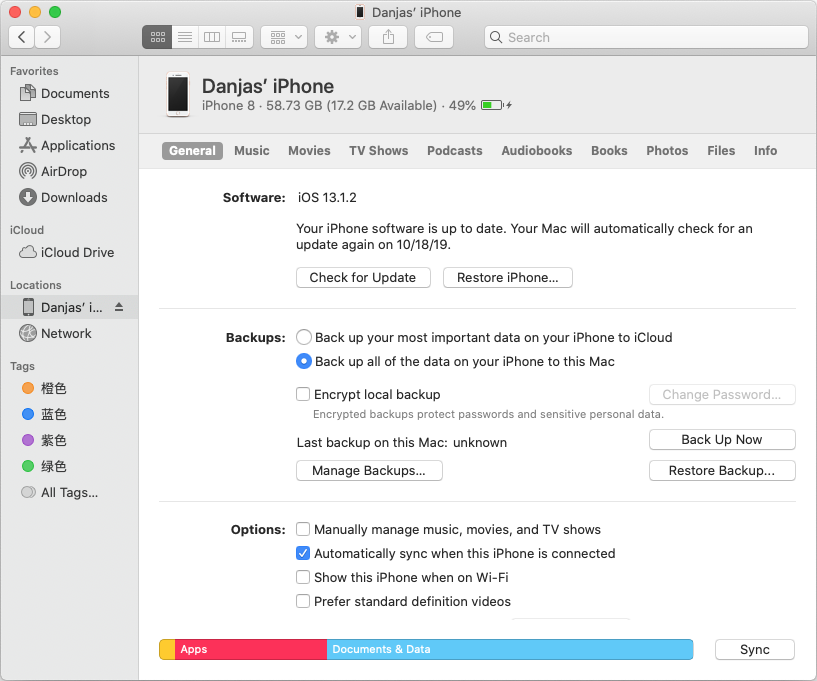
[Leia também: Recupere dados do iPhone de backups do iTunes]
Parte 2: Recupere arquivos de dados no iPhone 11 Pro e Pro Max sem backup
O que fazer se não tivermos feito backup dos dados do telefone via iTunes ou iCloud? Podemos encontrar os dados de volta? A boa notícia é que a maioria das opções de software de recuperação de dados do iPhone facilita o manuseio. Você pode instalar o iOS Data Recovery e usá-lo para encontrar dados perdidos diretamente do seu iPhone 11. Este poderoso Recuperação de Dados iPhone 11 suporta três modos de recuperação: Recuperar do dispositivo iOS, iTunes Backup e iCloud Backup. Então, se você nunca fez backup do seu dispositivo iPhone, você ainda tem a chance de recuperar as fotos, contatos, mensagens, vídeos, áudio, dados do WhatsApp, notas, registros de chamadas e muito mais perdidos do iPhone 11. Além do mais, esta recuperação de dados do iPhone também pode ajudá-lo a recuperar mensagens de bate-papo do WhatsApp, WeChat, Viber, Kik, Skype etc.
Faça o download gratuito do iOS Data Recovery e tente restaurar os dados perdidos do iPhone:




Vamos mostrar o guia simples para restaurar dados excluídos no iPhone 11 (Pro ou Pro Max) sem esforço.
Como recuperar dados excluídos diretamente do iPhone 11 (Pro, Pro Max)
Etapa 1. Inicie o iOS Toolkit no PC ou Mac
Agora vamos recuperar arquivos excluídos do iPhone 11 sem arquivos de backup usando o iOS Toolkit - iPhone Data Recovery, baixe, instale e execute o software e clique na função “iPhone Data Recovery”.

Etapa 2. Selecione o modo “Recuperar do dispositivo iOS”
Na interface principal do iOS Data Recovery, selecione o modo “Recover from iOS Device”.

Etapa 3. Conecte o iPhone 11 ao computador
Conecte o iPhone 11 (Pro, Pro Max) ao computador via cabo USB; quando o software detectar o dispositivo, toque em "Confiar" para permitir a conexão do dispositivo.

Etapa 4. Selecione tipos de dados
Escolha os tipos de dados que deseja descobrir da memória do iPhone 11, ou marque a opção “Selecionar tudo” para selecionar todos os tipos de conteúdo que deseja recuperar e clique no botão “Iniciar digitalização”.
[Leia também: Como fazer backup e restaurar dados no iPhone 11 (Pro)]

Etapa 5. Comece a digitalizar dados perdidos do iPhone 11
O software de recuperação de dados do iPhone começa a analisar seu dispositivo iPhone 11 e a digitalizar todos os tipos de dados. Por exemplo, você pode ver o software digitalizando fotos do iPhone, mensagens de texto, contatos, histórico de chamadas e muito mais.
Digitalizando fotos excluídas do iPhone 11

Digitalizando contatos perdidos do iPhone 11
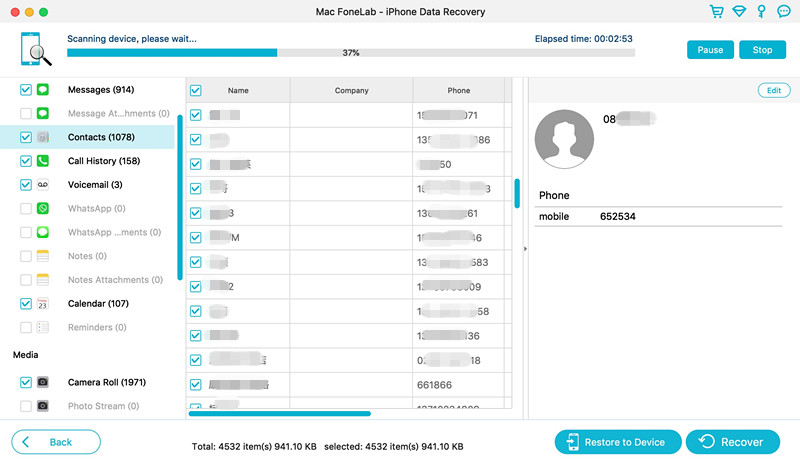
Digitalizando mensagens excluídas do iPhone 11

Digitalizando registros de chamadas excluídos do iPhone 11
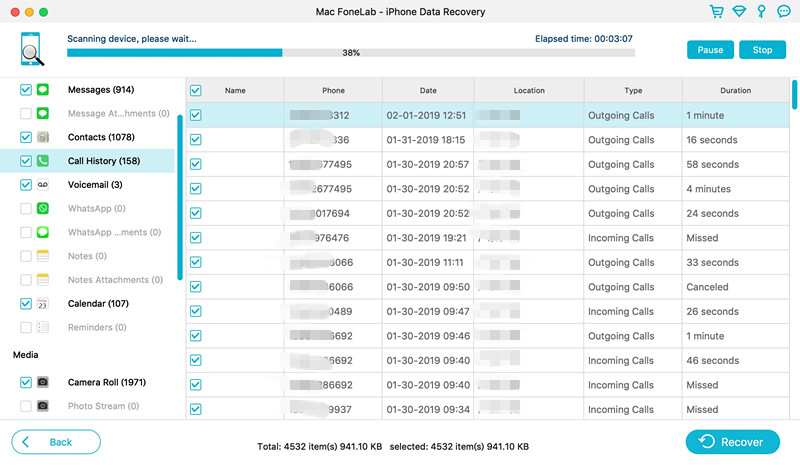
Etapa 6. Exibir conteúdo detalhado
Nos resultados da verificação, você poderá visualizar todos os dados antes da recuperação. Você pode optar por 'Exibir apenas os itens excluídos', que mostra apenas os arquivos excluídos.

Etapa 7. Comece a restaurar dados do iPhone 11
Última etapa, selecione os dados encontrados que deseja, incluindo fotos e vídeos, mensagens e registros de chamadas, memorandos e outros.

Basta clicar no botão "Recuperar" para recuperar dados perdidos do iPhone 11 e salvá-los no computador.

Agora, baixe este poderoso programa para recuperar seus dados do iPhone / iPad / iPod.




NOTA: Você deve observar que a recuperação de dados é um processo cauteloso. Portanto, ao perceber que apagou acidentalmente um arquivo importante, não faça mais nenhuma operação. Assim que novos dados forem gravados em seu dispositivo, o arquivo antigo será sobrescrito e se tornará irrecuperável. Portanto, salve os dados recuperados em seu computador primeiro e, em seguida, use um terceiro ferramenta de transferência do iPhone, iTunes ou Finder para sincronizar / transferi-los para dispositivos iOS novamente.
Comentários
prompt: você precisa login na sua conta MXNUMX antes que você possa comentar.
Ainda não tem conta. Por favor clique aqui para cadastre-se.

Carregando ...


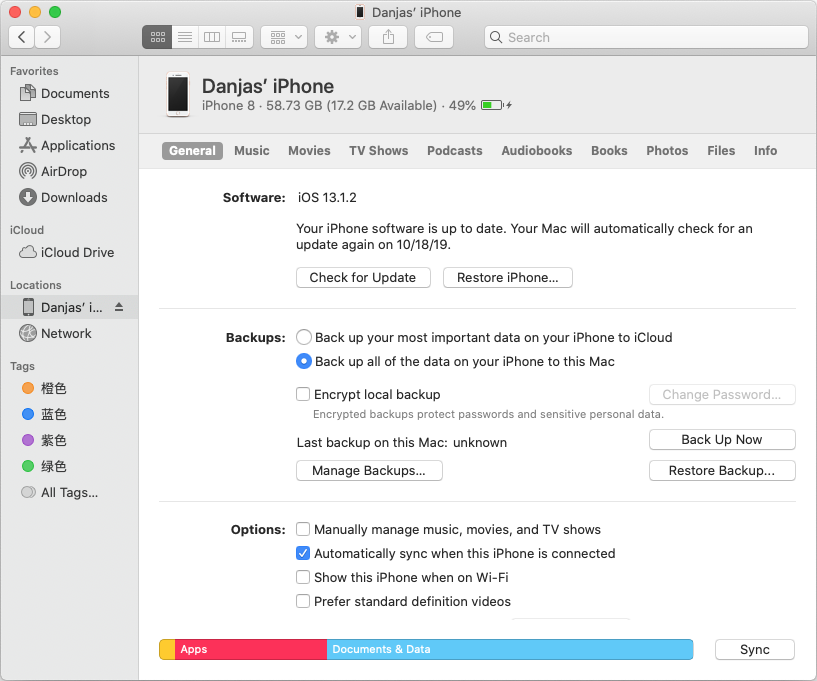







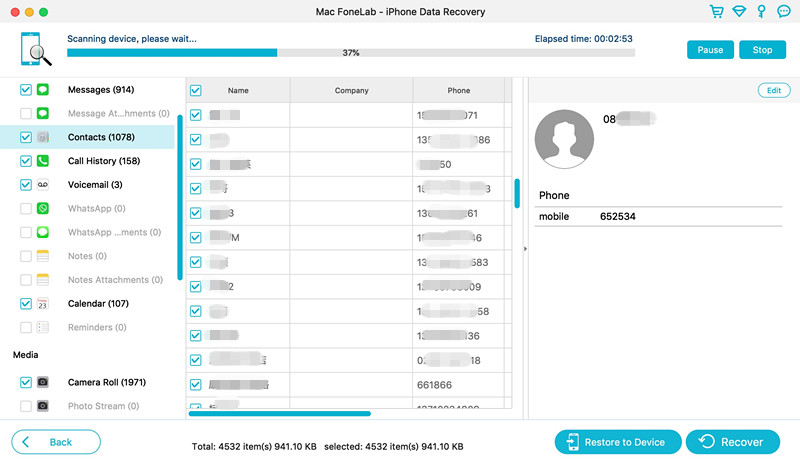

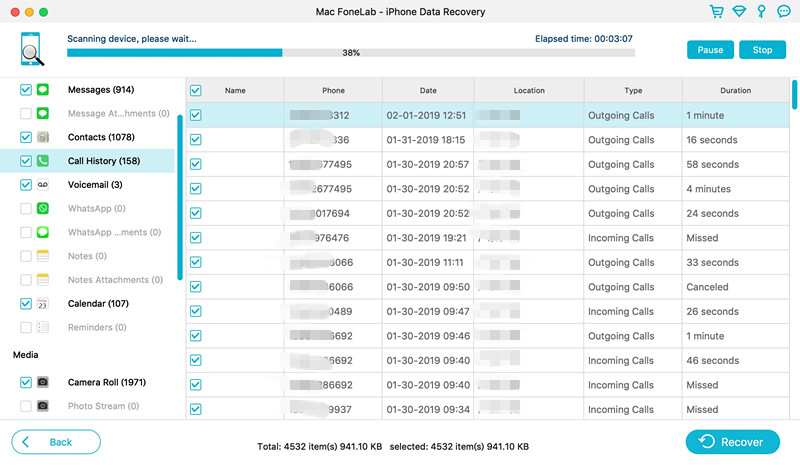











Nenhum comentário ainda. Diga algo...